January 14
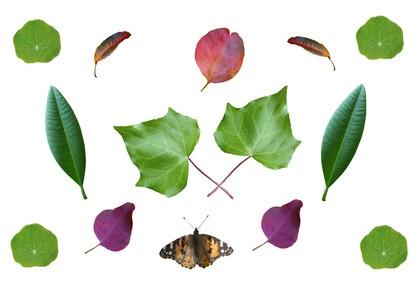
La composizione è il processo in cui una parte di un'immagine in collocato in una seconda in modo tale da far sembrare che è una parte della seconda immagine. Questo spesso è fatto per creare gli annunci in cui un modelli sono indicati nei confronti di alcuni sfondo o la posizione che sarebbe stata quella di costose o difficili da fotografare loro contro. E 'utilizzato anche da 3-D rendono artisti per creare immagini singole composte da molti elementi resi diversi. La creazione di materiali compositi di qualità richiede l'utilizzo di un programma di grafica che ha strati. Uno dei programmi più utilizzati per l'assemblaggio di materiali compositi è Photoshop CS2.
1 Caricare le immagini che si desidera lavorare con sul vostro computer, trasferendole dalla fotocamera o se si procede in.
2 Aprire Photoshop CS2. Selezionare "File" e fare clic su "Apri". Nella finestra di dialogo che appare, individuare l'immagine che si desidera utilizzare come sfondo in voi composito e aprirlo.
3 Selezionare "File" e fare clic su "Apri". Nella finestra di dialogo che appare, localizzare la prima immagine che si desidera utilizzare nel processo di composizione e aprirlo.
4 Selezionare lo strumento "Penna" dagli strumenti a destra. Fare clic con lo strumento per creare una serie di punti intorno all'oggetto l'immagine che si desidera estrarre. Questo creerà un "percorso" intorno all'oggetto.
5 Pulsante destro del mouse sul percorso e tra le opzioni scegliere "Crea selezione." Selezionare "Modifica" e selezionare "Copia".
6 Torna al documento di sfondo. Selezionare "Modifica" e fare clic su "Incolla". Utilizzare lo strumento "Move" per posizionare l'oggetto nel punto desiderato.
7 Ripetere i passaggi da 3 a 6 per portare a tutti gli oggetti che si desidera aggiungere al composito.
8 Selezionare lo strumento "pennello" dalla barra degli strumenti. Rendere il grigio scuro di colore e scegliere una punta morbida sbiadito. Regolare la "opacità" per abbinare il livello di luminosità alle ombre nel livello di sfondo. Ora dipingere in ombra (con lo stesso angolo, come le ombre sullo sfondo) per tutti gli oggetti vostra portato.
9 Selezionare "File" e fare clic su "Salva".
